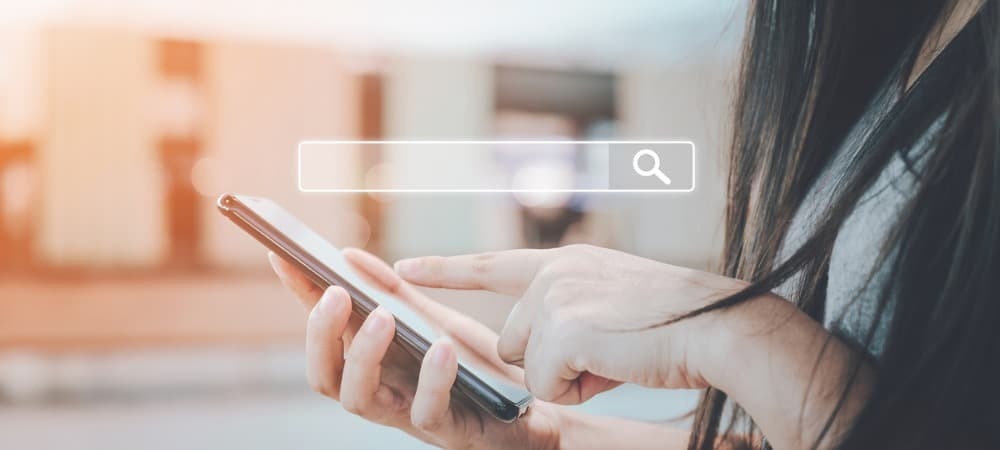Kako zamenjati uporabniški račun v sistemu Windows 11
Microsoft Windows 11 Junak / / April 03, 2023

Nazadnje posodobljeno dne

Če ste v računalniku ustvarili več uporabnikov, boste morali vedeti, kako se premikati med njimi. Tukaj je opisano, kako zamenjate uporabniški račun v sistemu Windows 11.
Če si delite računalnik, je dobra ideja dodajte druge uporabniške račune. Na ta način lahko vsak uporabnik prilagodi svoje nastavitve, uporablja lastne aplikacije in hrani svoje podatke stran od drugih uporabnikov.
Poleg dodajanja uporabnika z Microsoftovim računom lahko dodajte lokalnega uporabnika če želiš. Toda ne glede na vrsto računa boste morali vedeti, kako preklapljati med različnimi uporabniškimi računi v sistemu Windows 11.
Ko ustvarite več uporabniških računov, lahko uporabite različne metode za preklapljanje med njimi. Evo, kako to storiti.
Kako uporabljati meni Start za zamenjavo uporabniških računov v sistemu Windows 11
Eden najpreprostejših načinov za zamenjavo uporabniških računov v sistemu Windows 11 je uporaba menija Start.
Če želite zamenjati uporabnike prek Start v sistemu Windows 11, uporabite ta postopek:
- Pritisnite Windows ključ na tipkovnici, da zaženete Začetek meni.
- Kliknite svoje gumb za uporabniški račun v spodnjem levem kotu in izberite uporabniški račun, do katerega želite dostopati.
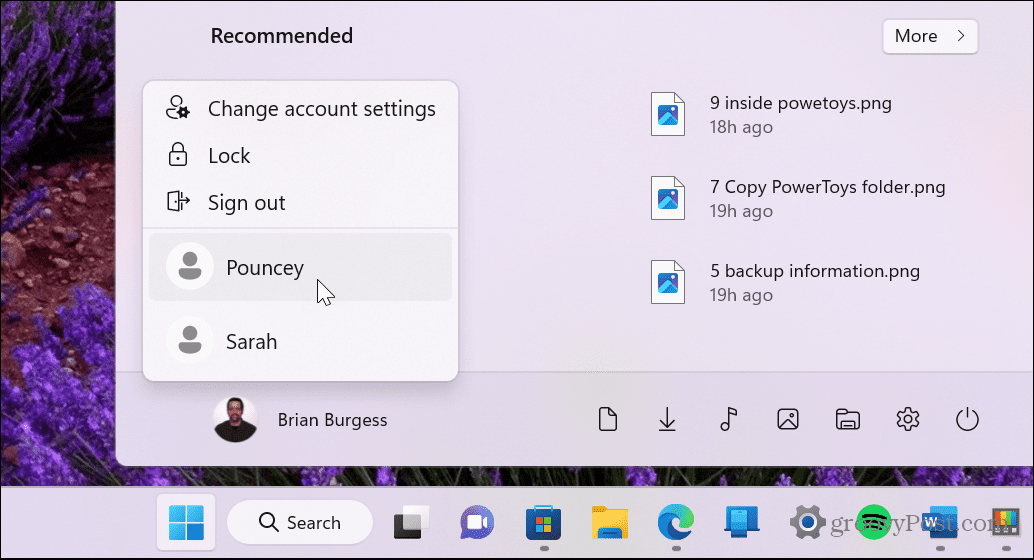
- Po izbiri uporabniškega računa bo Windows 11 preklopil na prijavni zaslon za vaš izbrani račun, da se boste lahko prijavili.
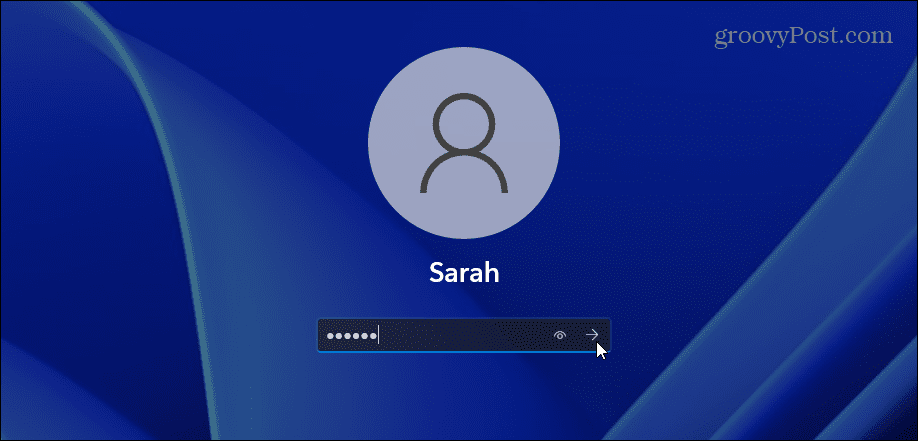
Kako zamenjati uporabniški račun prek prijavnega zaslona
Če imate v skupnem računalniku nastavljenih več uporabniških računov, lahko preklapljate med uporabniki na zaslonu za vpis. Zaslon za prijavo je tisti, ki se prikaže po kliku na zaklenjen zaslon.
Za preklop med uporabniki z zaslona za prijavo v sistemu Windows 11:
- Odjavite se iz svojega računa.
- V spodnjem levem kotu zaslona poiščite uporabniški račun, na katerega želite preklopiti.
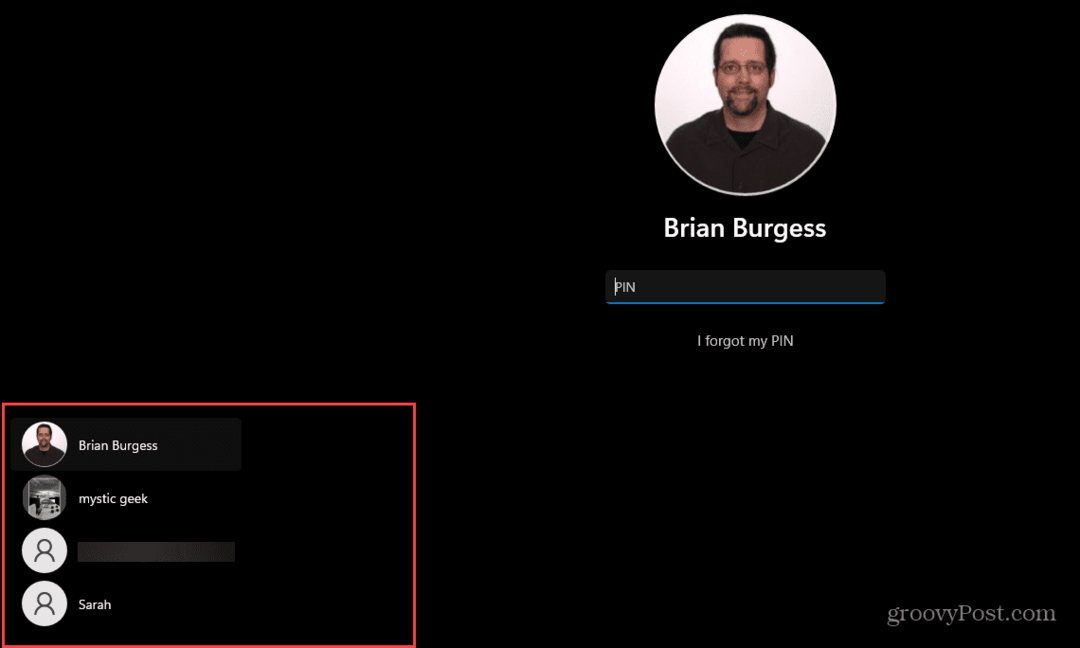
- Izberite uporabnika, da se začnete prijavljati s tem računom.
Prav tako je treba omeniti, da lahko pridete do zaklenjenega zaslona in preklopite med uporabniškimi računi z uporabo Tipka Windows + L bližnjica na tipkovnici.
Kako uporabiti Alt + F4 za zamenjavo uporabniških računov v sistemu Windows 11
Uporabite lahko tudi "staro šolo" Alt + F4 bližnjico za odpiranje zaslona za zaustavitev v sistemu Windows 11. Uporaba te bližnjice je tudi preprost način za zaustavite ali znova zaženite Windows.
Če želite uporabiti meni za zaustavitev sistema Windows za zamenjavo uporabniških računov:
- Prepričajte se, da niso izbrane in zadete nobene aplikacije ali druga okna Alt + F4 na vaši tipkovnici.
- The zapri Windows prikazal se bo meni.
- Kliknite spustni meni in izberite Zamenjaj uporabnika možnost.
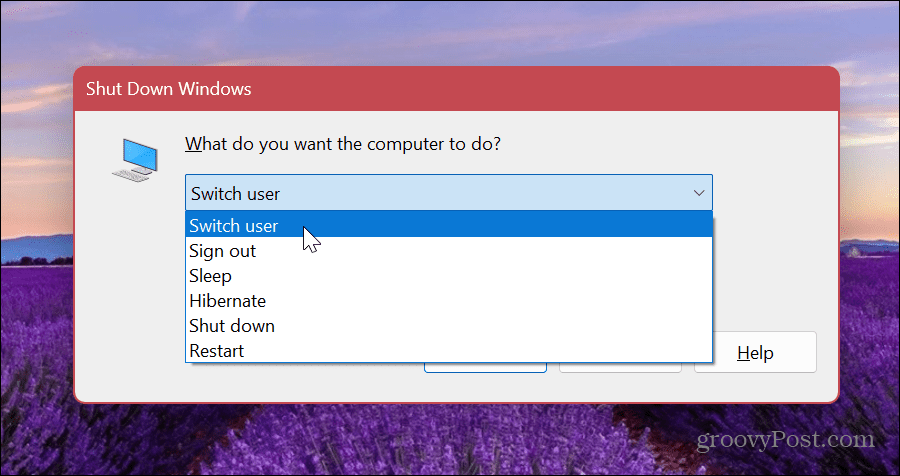
- Kliknite na v redu gumb.
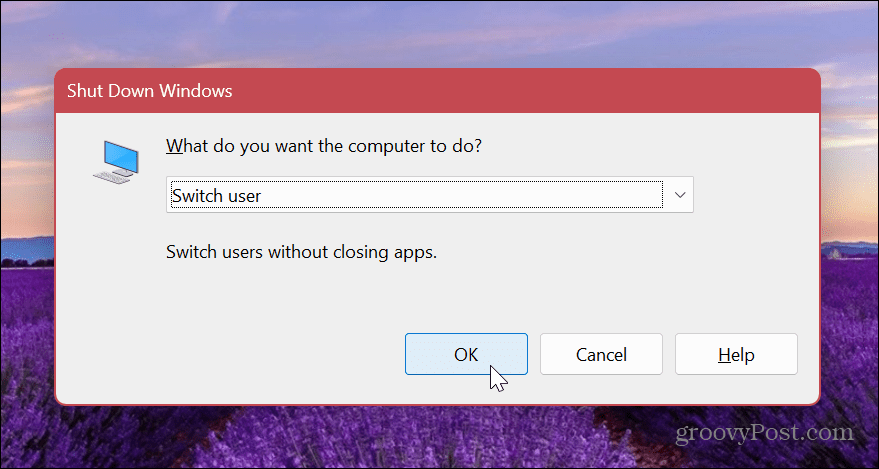
- Windows vas bo odjavil in vas pripeljal na zaslon za vpis – v spodnjem desnem kotu izberite drug račun.
- Prijavite se v račun z ustreznimi poverilnicami.
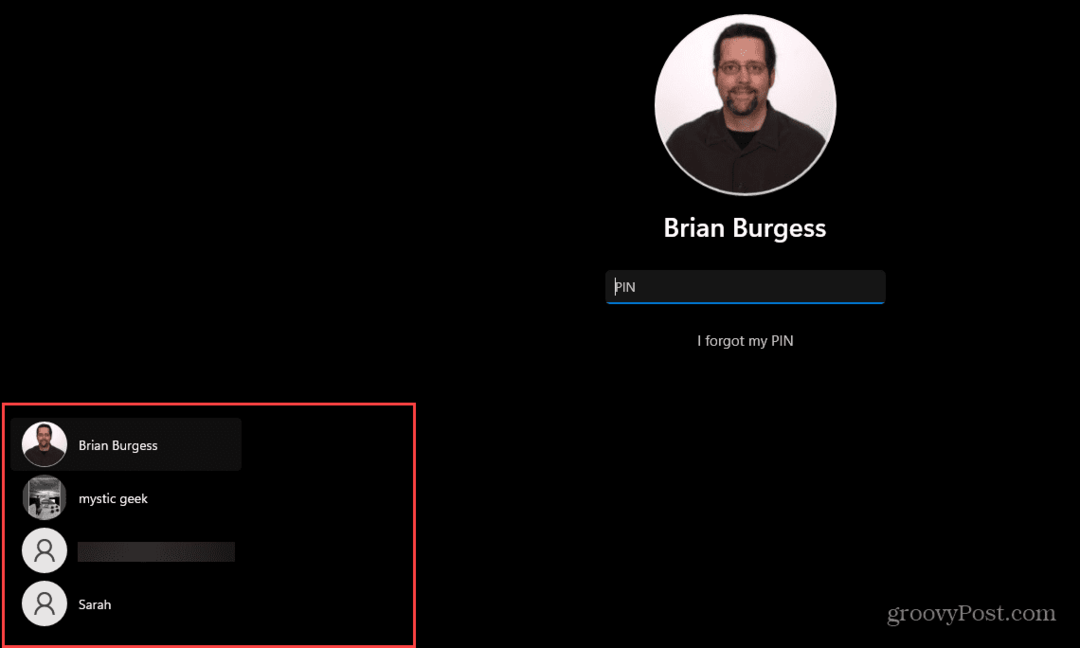
Uporabite upravitelja opravil za zamenjavo uporabniških računov v sistemu Windows 11
Drug malo znan način za zamenjavo uporabniških računov v sistemu Windows 11 je prek upravitelja opravil. Na žalost možnost ni tako enostavna kot zgornje možnosti, vendar kljub temu deluje.
Za zamenjavo uporabnikov prek upravitelja opravil:
- Z desno miškino tipko kliknite Gumb za zagon in izberite Upravitelj opravil iz menija.
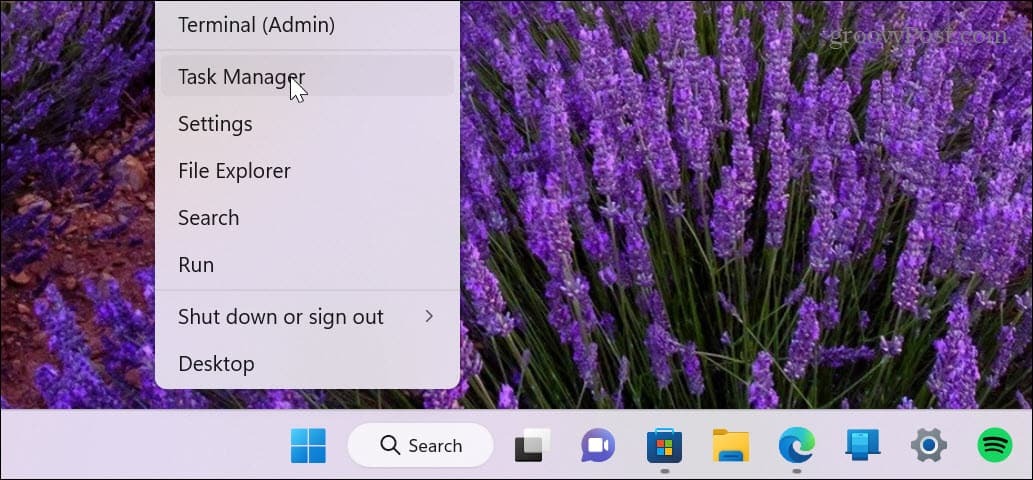
- Ko se odpre upravitelj opravil, izberite Uporabniki zavihek.
- Z desno miškino tipko kliknite račun, iz katerega se želite odjaviti, in izberite Prekini povezavo.
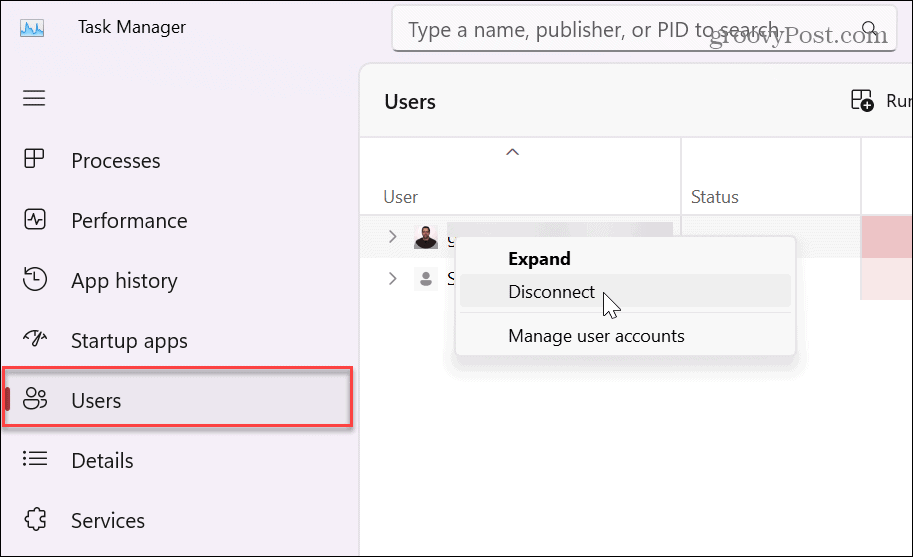
- Kliknite na Prekini povezavo uporabnika ko se prikaže potrditveno sporočilo.
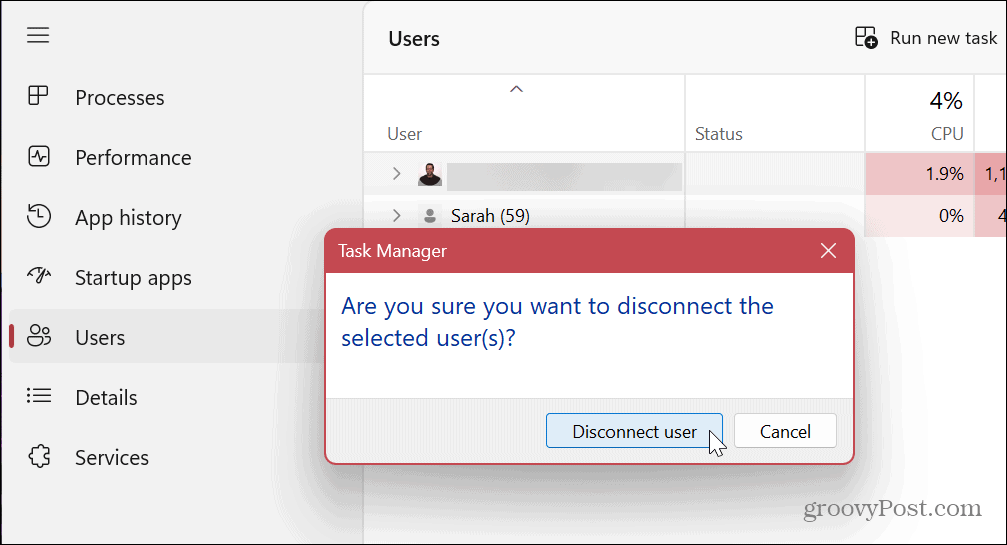
- Če uporabljate več računov hkrati, z desno miškino tipko kliknite uporabniški račun in izberite Zamenjaj uporabniški račun.
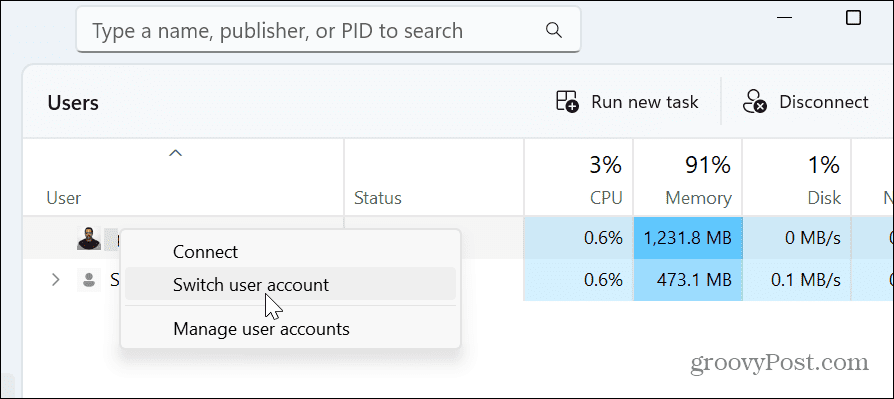
Ne glede na to, katero možnost izberete Uporabniki v upravitelju opravil, vas vrne nazaj na zaslon za prijavo, tako da lahko izberete drug račun v spodnjem levem kotu zaslona.
Upravljanje uporabniških računov v sistemu Windows 11
Ustvarjanje več uporabniških računov je obvezna funkcija za pisarniška, šolska in domača okolja s skupnim računalnikom. Če morate v računalniku zamenjati uporabniški račun, lahko uporabite katero koli od zgornjih možnosti. Dobra stvar je, da imate možnosti, tako da lahko preklapljate med računi, ko ste kjer koli v operacijskem sistemu brez večjih težav.
Če imate računalnik v skupni rabi ali potrebujete več računov, se naučite, kako dodajte uporabniški račun v sistemu Windows 11. Morda boste morali tudi nastaviti račun za uporabnika brez Microsoftovega računa ali ustvariti račun zase. V tem primeru morate ustvarite lokalni uporabniški račun.
Če morate omejiti raven dostopa osebe, boste morali spremenite vrsto računa. Če želite prilagoditi svoj račun, lahko tudi spremenite ime računa.
Kako najti svoj ključ izdelka Windows 11
Če morate prenesti ključ izdelka Windows 11 ali ga potrebujete samo za čisto namestitev operacijskega sistema,...
Kako počistiti predpomnilnik Google Chrome, piškotke in zgodovino brskanja
Chrome odlično shranjuje vašo zgodovino brskanja, predpomnilnik in piškotke, da optimizira delovanje brskalnika v spletu. Njeno je, kako ...